centos简单的安装过程说明.docx
《centos简单的安装过程说明.docx》由会员分享,可在线阅读,更多相关《centos简单的安装过程说明.docx(12页珍藏版)》请在冰豆网上搜索。
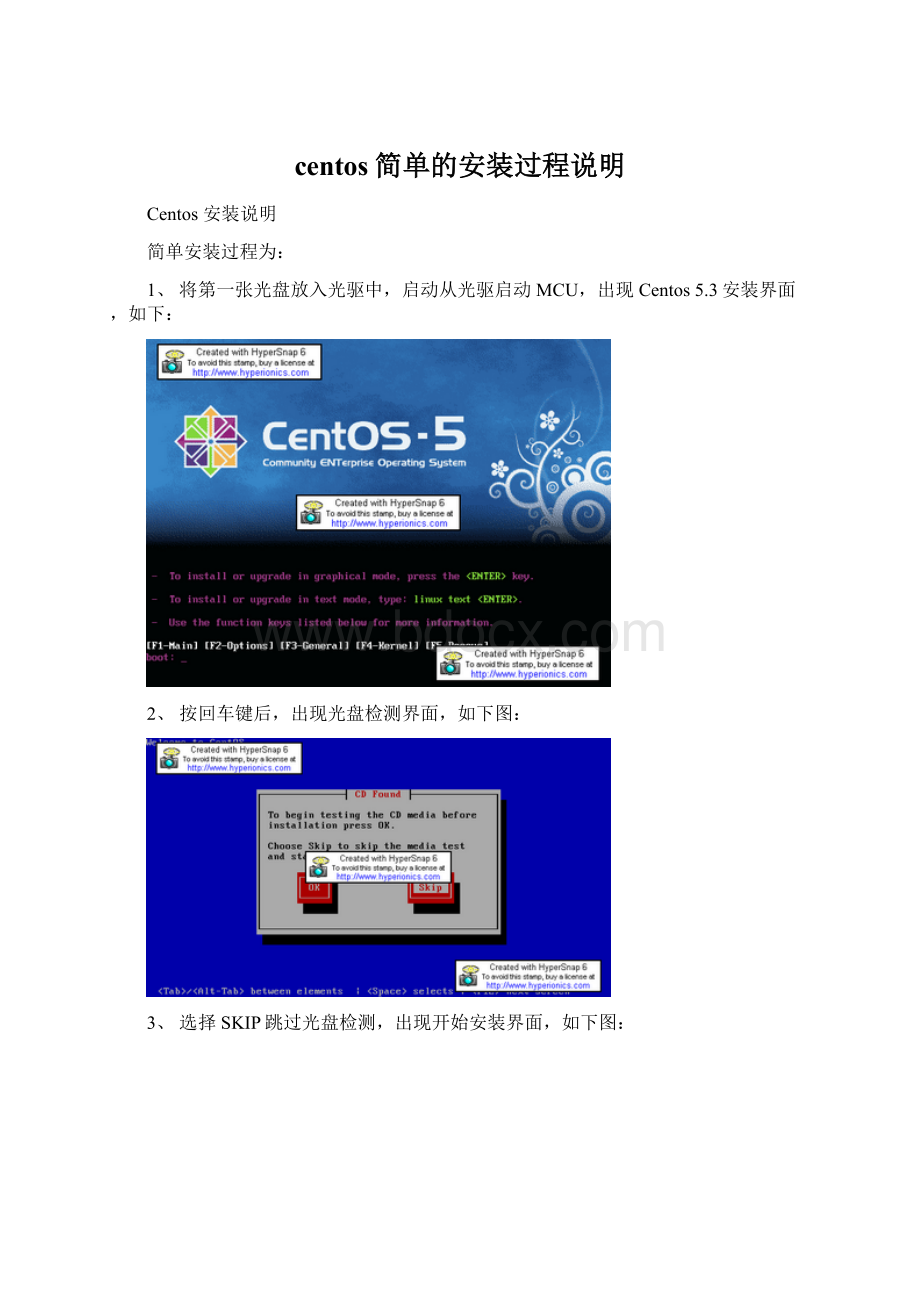
centos简单的安装过程说明
Centos安装说明
简单安装过程为:
1、将第一张光盘放入光驱中,启动从光驱启动MCU,出现Centos5.3安装界面,如下:
2、按回车键后,出现光盘检测界面,如下图:
3、选择SKIP跳过光盘检测,出现开始安装界面,如下图:
4、选择下一步,出现语言选择界面,如下图:
5、选择下一步,出现键盘选择界面,如下图:
6、默认选择,出现硬盘分区界面:
如下图:
7、选择Createcustomlayout选项,进行手动分区,如下图:
分区按如下进行分区:
/boot100M
SWAP2048M
/剩余全部空间
8、分完选择,下一步,出现启动设置,如下图:
9、默认选择,下一步,网络设置界面,如下图:
10、设置好网络地址后,选择下一步,出现时区选择界面,如下图:
时区选择,ASIA/SHANGHAI
11、选择好时区后,选择下一步,出现设置密码界面,如下图:
12、输入密码,选择下一步,出现安装包选择界面,如下图:
13、选择customizenow(现在定制安装),下一步,出现定制安装包选择界面,如下图:
14、在DesktopEnvironments中,都不选择;
15、在Appications中,都不选择;
16、在Development中,选择DevelopmentLibraries和DevelopmentTools两项;
17、在Srvers中选择NetworkServers;
18、在BaseSystem中,选择Base;其他选项默认不动,选择下一步,如下图:
19、选择下一步,开始准备安装,如下图:
20、选择continue,开始格式化、安装系统,需要插入第二张光盘,如下图:
21、更换第二张光盘,按OK,拷贝完需要插入第三张光盘,如下图:
22、更换完成,按OK,安装完成,如下图:
23、安装完成,选择重新启动。
重新启动后,在第一次启动的情况下,系统会出现需要设置的选项,在这里需要设置防火墙,如下图:
24、选择Firewallconfiguration,然后按TAB键,选择RunTool,出现如下图:
25、设置防火墙为DISABLE,SElinux也为DISABLE,保存退出。
#yuminstallsetuptool